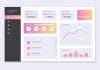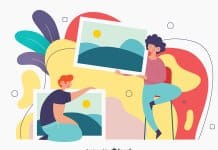Deseja monitorar a atividade do usuário em seu site WordPress?
Trabalhar em um blog de vários autores ou site de assinaturas (área de membros) vem com seus próprios desafios exclusivos, como interromper os registros de spam e gerenciar o fluxo de trabalho editorial e etc.
Uma solução que os proprietários e administradores de sites multiusuários do WordPress procuram é a capacidade de monitorar facilmente a atividade do usuário em seu site.
Isso permite que eles implementem um sistema de verificação e equilíbrio. Se as coisas saírem do controle, eles podem facilmente descobrir o que deu errado, quem fez isso e como corrigi-lo.
Neste artigo, mostraremos como monitorar a atividade do usuário e manter um log de auditoria de segurança no WordPress.
Por que você deve ativar o monitoramento e os logs de atividades do WordPress?
Uma objeção comum que geralmente surge é que você não deve dar acesso de login ao WordPress a ninguém em quem você não confia. Se você fizer isso, não precisará de uma solução de rastreamento de atividades.
Isso é um pouco extremo porque existem vários casos de uso muito válidos de logs de atividades.
Às vezes, os usuários podem cometer um erro ou engano acidentalmente que pode quebrar seu site WordPress . Ter um registro de rastreamento de atividades ajuda a identificar e corrigir esses problemas mais rapidamente.
Como os logs de auditoria mostrarão qual usuário cometeu o erro, você também pode instruí-lo sobre as práticas recomendadas para evitar o mesmo erro no futuro.
Um bom exemplo é se um moderador aprovou um comentário que não se encaixa em suas diretrizes de comentários, então você pode corrigir rapidamente o erro e também notificá-lo sobre isso.
Outro caso de uso muito bom para logs de auditoria de segurança é quando você contrata um desenvolvedor WordPress de sites de terceiros etc.
Embora a maioria dos desenvolvedores seja confiável, às vezes você encontrará um desenvolvedor desonesto que pode fazer com que sua empresa perca uma quantia significativa de dinheiro.
Recentemente, um amigo me relatou que um desenvolvedor que ele contratou na Upwork alterou o endereço do PayPal em sua loja WooCommerce.
Esse tipo de mudança sutil é extremamente difícil de detectar, a menos que você tenha um log de auditoria de usuário do WordPress que acompanhe todas as atividades.
Vários anos atrás, esse problema aconteceu com um blogueiro, onde um desenvolvedor freelance silenciosamente alterou vários de seus links de afiliados. Esse blogueiro detectou e corrigiu o problema graças a um plugin de log de auditoria de segurança.
Se você precisar de um especialista para fazer a manutenção do seu site, contrate uma empresa especializada que tenha CNPJ válido e trabalhe com contrato (segurança jurídica para você e seu negócio) uma empresa que recomendamos aqui no Império WP é a Natomada Produções que possuem ótimos planos de suporte e manutenção para WordPress para negócios de todos os tamanhos.
Com os benefícios acima em mente, vamos dar uma olhada em como configurar e monitorar as atividades do usuário em seu site WordPress.
Compartilharemos dois plugins de log de auditoria para WordPress.
- Simple History (plugin gratuito, mas não tão robusto)
- WP Activity Log (o melhor da categoria para o que faz)
Monitorando a atividade do usuário com Simple History
O Simple History é um plugin gratuito de monitoramento de atividades do usuário para WordPress, mas não é tão rico em recursos. Se você administra um pequeno site ou blog WordPress, esse plugin funcionará para você.
A primeira coisa que você precisa fazer é instalar e ativar o plugin Simple History. Você pode seguir nosso guia para iniciantes sobre como instalar um plugin no WordPress para obter instruções detalhadas.

Após a ativação, vá para Configurações » Simple History na barra lateral esquerda do painel de administração do WordPress.

Na página de configurações, você pode escolher se deseja que o log de atividades apareça no painel, em uma página separada ou em ambos.
Você também pode decidir o número de itens que aparecerão no Painel e na página de registro.
Por padrão, o plugin Simple History limpa o histórico do log de atividades com mais de 60 dias. Você também pode excluir o histórico manualmente clicando no botão “Limpar o registro agora” na página de configurações.
Este plugin permite que você monitore o histórico com a ajuda de um feed RSS secreto. No entanto, você precisa marcar a opção “Ativar feed RSS” para usá-lo.
Visualizando atividades do usuário com Simple History
Para verificar o log de atividades do usuário, você precisa visitar a página Painel » Simple History. Você também pode visualizá-los no Dashboard, mas isso dependerá de como você configurou as configurações deste plugin.

Este plugin exibe os eventos dos últimos 30 dias por padrão. Você pode alterá-lo para um intervalo fixo (até 60 dias) ou para um intervalo personalizado clicando no menu suspenso Datas.
Para pesquisar eventos específicos em seu site, você precisa clicar no link “Mostrar opções de pesquisa”. Isso abrirá vários campos. Você pode usar um único campo ou uma combinação deles para encontrar os dados desejados.

Por exemplo, você pode usar o campo Usuários para encontrar alguém e, em seguida, clicar no botão “Pesquisar eventos” para ver as atividades dessa pessoa nos últimos 30 dias.
Por padrão, o plugin Simple History permite monitorar login, logout, senha errada, edição de post/página, upload de mídia, instalação/atualização de plugin, alterações no perfil do usuário e muito mais.
Ele também tem suporte para fóruns do bbPress, que permite que você veja o fórum e as atividades de tópicos em seu site.
O Simple History permite que você adicione seus próprios eventos personalizados também. Se você tiver experiência em desenvolvimento e quiser adicionar um evento personalizado, confira os detalhes nesta página.
Monitorar a atividade do usuário usando o WP Activity Log
Embora o Simple History faça um bom trabalho ao rastrear as atividades do usuário em seu site, sua funcionalidade é limitada.
Se você estiver procurando por um plugin que forneça relatórios detalhados e em tempo real da atividade do usuário, use o plugin WP Activity Log .
É um plugin rico em recursos que permite acompanhar todas as alterações que acontecem em seu site. Você também pode receber notificações por e-mail e SMS para eventos importantes do site.
Para começar, você precisa instalar e ativar o plugin WP Activity Log em seu site WordPress.
Após a ativação, você verá um novo item de menu WP Activity Log na barra lateral esquerda do seu painel de administração. Você será solicitado a inserir sua chave de licença e clicar no botão “Agree & Activate License” para começar a usar este plugin.

Uma vez ativado, você verá novas opções no menu WP Activity Log na barra lateral esquerda.
Para monitorar os eventos em seu site, você precisa ir para a página WP Activity Log » Visualizador de registro.

Este plugin também exibe os eventos mais recentes na barra superior da tela. Você também pode clicar nessas notificações para ir para a página do Visualizador de logs.
A página de registro permitirá que você veja todos os eventos em seu site. Você obterá detalhes importantes como a data do evento, o usuário envolvido, o endereço IP do usuário e a mensagem do evento.
Por exemplo, se alguém fez login no seu site, você poderá descobrir quem era esse usuário, quando essa pessoa fez login e o endereço IP do usuário.
Você também pode controlar os eventos que deseja rastrear acessando a página WP Activity Log » Ligar/Desligar eventos .

Aqui você pode selecionar Basic, Nerd ou Personalizado no menu suspenso Nível de Registro. Com base na sua seleção, você verá diferentes nomes de eventos e suas descrições nessa página.
Agora você pode habilitar ou desabilitar eventos individuais marcando/desmarcando as caixas. Você pode fazer o mesmo acessando guias diferentes, como Conteúdo e comentários, Instalação do WordPress, Eventos de visitantes, etc.
Para rastrear os usuários logados em seu site, você precisa ir para a página WP Activity Log » Usuários conectados.

A partir daqui, você verá todos os usuários que estão logados em seu site. Você pode visualizar toda a atividade de um determinado usuário ou forçar alguém a sair clicando no botão “Terminar Sessão”.
Se você deseja baixar o log de atividades do seu site, basta acessar a página WP Activity Log » Create Reports para gerar um relatório com base nos critérios que você possa ter.
Isso é tudo! Esperamos que este artigo tenha ajudado você a entender como monitorar a atividade do usuário no WordPress com a ajuda do Simple History ou do plugin WP Activity Log.
Você também pode conferir nosso melhor guia de segurança para WordPress e nossa lista dos melhores plugins de firewall para WordPress.